以下教程没用具体的代码截图,言简意赅,都是具体的操作,就是为了自己以后当作笔记来看,可以参考廖雪峰
Git 教程
安装Git
在Windows上安装Git,可以从Git官网直接下载安装程序,(网速慢的朋友这里),然后按默认选项安装即可。
安装完成后,在开始菜单中打开Git Bash,输入如下命令:
$ git config --global user.name "Your Name"
$ git config --global user.email "email@example.com"
相当于自报家门,注意git config命令的–global参数,用了这个参数,表示你这台机器上所有的Git仓库都会使用这个配置,当然也可以对某个仓库指定不同的用户名和Email地址。
创建版本库
首先创建一个新目录,进入到到新目录,在Git Bash中输入如下命令:
$ git init
Git就把仓库建好了,会多了一“.git”目录,如果没有看到,可能是隐藏了,右键查看,取消隐藏就可以了。
新建文件,修改内容,如下命令提交到Git仓库:
$ git add readme.txt
readme.txt是需要提交的文件,可以用“.”代表所有需要提交的文件。
如下命令告诉Git仓库将文件提交到仓库:
$ git commit -m "解释标识这次提交"
“解释标识这次提交”想怎么写就怎么写,为了自己以后看的明白,还是写的清楚一些,最好是这次提交修改了什么内容。
commit之前可以多次add,add后面多个文件可以空格隔开。
管理版本
版本回退
版本控制系统肯定有某个命令可以告诉我们历史记录,在Git中,我们用
git log命令查看:
版本回退,“HEAD”表示当前版本,上一个版本就是“HEAD^”,上上一个就是“HEAD^”,上一百个个就是“HEAD~100”。
如下命令是回退到上一个版本:
$ git reset --hard HEAD^
也可以返回前面的版本:
$ git reset --hard 1094a
“1094a”是版本的commit_id,可以通过git log 查看,不用写全,只需要写出前几位几个。
工作区和暂存区
Git和其他版本控制系统如SVN的一个不同之处就是有暂存区的概念。
工作区(Working Directory)
就是你在电脑里能看到的目录
版本库(Repository)
工作区有一个隐藏目录.git,这个不算工作区,而是Git的版本库。
Git的版本库里存了很多东西,其中最重要的就是称为stage(或者叫index)的暂存区,还有Git为我们自动创建的第一个分支master,以及指向master的一个指针叫HEAD。
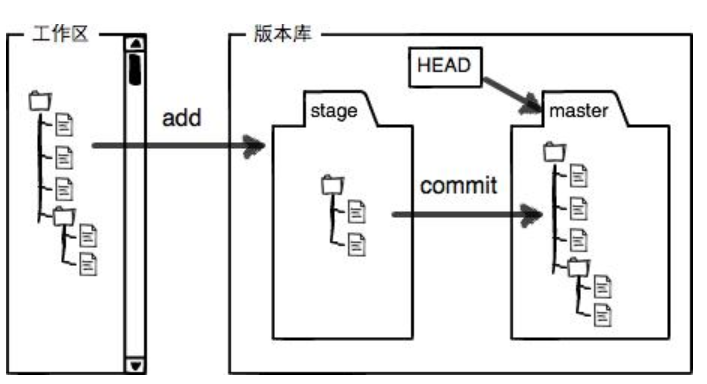
分支和HEAD的概念我们以后再讲。
前面讲了我们把文件往Git版本库里添加的时候,是分两步执行的:
第一步是用git add把文件添加进去,实际上就是把文件修改添加到暂存区;
第二步是用git commit提交更改,实际上就是把暂存区的所有内容提交到当前分支。
因为我们创建Git版本库时,Git自动为我们创建了唯一一个master分支,所以,现在,git commit就是往master分支上提交更改。
你可以简单理解为,需要提交的文件修改通通放到暂存区,然后,一次性提交暂存区的所有修改。
管理更改
什么是修改?比如你新增了一行,这就是一个修改,删除了一行,也是一个修改,更改了某些字符,也是一个修改,删了一些又加了一些,也是一个修改,甚至创建一个新文件,也算一个修改。
修改之后add,再修改,commit时只会commit第一次修改的内容,每一次add对应一个commit或者多个add对应一个commit。
提交之后可以使用如下命令查看仓库文件与本地文件的区别:
$ git diff HEAD -- readme.txt
上面查看的是readme.txt的区别。
撤销修改
两种情况,一种是只是本地修改了,没有git add:
$ git checkout -- readme.txt
如上,放弃readme.txt的修改。
第二种是已经git add了:
$ git reset HEAD readme.txt
如上,把暂存区的修改撤销掉(unstage),重新放回工作区;
$ git checkout -- readme.txt
再利用checkout放弃本地的修改。
删除文件
将本地文件删除,再将仓库中的文件删除:
git rm test.txt
如上删除。
将本地文件删除,删错了,从仓库中找回来:
$ git checkout -- test.txt
git checkout其实是用版本库里的版本替换工作区的版本,无论工作区是修改还是删除,都可以“一键还原”。
远程仓库
GitHub是个神奇的网站,从名字就可以看出,这个网站就是提供Git仓库托管服务的,所以,只要注册一个GitHub账号,就可以免费获得Git远程仓库。
第0步:申请GitHUb账号。
第1步:创建SSH Key。在用户主目录下,看看有没有.ssh目录,如果有,再看看这个目录下有没有id_rsa和id_rsa.pub这两个文件,如果已经有了,可直接跳到下一步。如果没有,打开Shell(Windows下打开Git Bash),创建SSH Key:
$ ssh-keygen -t rsa -C "youremail@example.com"
如果一切顺利的话,可以在用户主目录(如C:\Users\red_tongue)里找到.ssh目录,里面有id_rsa和id_rsa.pub两个文件,这两个就是SSH Key的秘钥对,id_rsa是私钥,不能泄露出去,id_rsa.pub是公钥,可以放心地告诉任何人。
第2步:登陆GitHub,打开“Account settings”,“SSH Keys”页面:
然后,点“Add SSH Key”,填上任意Title,在Key文本框里粘贴id_rsa.pub文件的内容:
当然,GitHub允许你添加多个Key。假定你有若干电脑,你一会儿在公司提交,一会儿在家里提交,只要把每台电脑的Key都添加到GitHub,就可以在每台电脑上往GitHub推送了。
在GitHub上免费托管的Git仓库,任何人都可以看到,私人的收费的。
添加远程仓库
首先,登陆GitHub,然后,在右上角找到“Create a new repo”按钮,创建一个新的仓库:如test
目前,在GitHub上的这个test仓库还是空的,GitHub告诉我们,可以从这个仓库克隆出新的仓库,也可以把一个已有的本地仓库与之关联,然后,把本地仓库的内容推送到GitHub仓库。
现在,我们根据GitHub的提示,在本地的test仓库下运行命令:
$ git remote add origin git@github.com:redtongue/test.git
redtongue修改为自己相应的账户名。
下一步,就可以把本地库的所有内容推送到远程库上:
$ git push -u origin master
把本地库的内容推送到远程,用git push命令,实际上是把当前分支master推送到远程。
由于远程库是空的,我们第一次推送master分支时,加上了-u参数,Git不但会把本地的master分支内容推送的远程新的master分支,还会把本地的master分支和远程的master分支关联起来,在以后的推送或者拉取时就可以简化命令。
从远程克隆
准备好远程库,下一步是用命令git clone克隆一个本地库:
$ git clone git@github.com:redtongue/test.git
注意把Git库的地址换成你自己的,然后进入test目录看看。
分支管理
有了分支,你创建了一个属于你自己的分支,别人看不到,还继续在原来的分支上正常工作,而你在自己的分支上干活,想提交就提交,直到开发完毕后,再一次性合并到原来的分支上,这样,既安全,又不影响别人工作。
创建与合并分支
每次提交,Git都把它们串成一条时间线,这条时间线就是一个分支。截止到目前,只有一条时间线,在Git里,这个分支叫主分支,即master分支。HEAD严格来说不是指向提交,而是指向master,master才是指向提交的,所以,HEAD指向的就是当前分支。
一开始的时候,master分支是一条线,Git用master指向最新的提交,再用HEAD指向master,就能确定当前分支,以及当前分支的提交点:
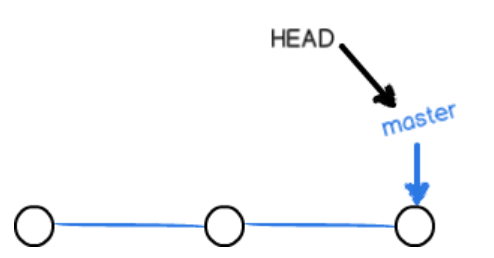
每次提交,master分支都会向前移动一步,这样,随着你不断提交,master分支的线也越来越长。
当我们创建新的分支,例如dev时,Git新建了一个指针叫dev,指向master相同的提交,再把HEAD指向dev,就表示当前分支在dev上:

创建分支,合并分支,都是操作指针,速度很快。
首先,我们创建dev分支,然后切换到dev分支:
$ git checkout -b dev
等价:
$ git branch dev
$ git checkout dev
然后,用git branch命令查看当前分支:
$ git branch
dev分支的工作完成,切换回master分支:
$ git checkout master
然后,我们把dev分支的工作成果合并到master分支上:
$ git merge dev
合并完成后,就可以放心地删除dev分支了:
$ git branch -d dev
解决冲突
如上在两个分支做完修改之后,使用git merge [branch name] 合并之后会提示
CONFLICT (content): Merge conflict in readme.txt
Automatic merge failed; fix conflicts and then commit the result.
冲突的文件是readme.txt,查看readme.txt会发现,Git用<<<<<<<,=======,>>>>>>>标记出不同分支的内容,修改为自己需要的内容,再提交:
$ git add readme.txt
$ git commit -m "conflict fixed"
[master cf810e4] conflict fixed
当Git无法自动合并分支时,就必须首先解决冲突。解决冲突后,再提交,合并完成。
解决冲突就是把Git合并失败的文件手动编辑为我们希望的内容,再提交。
用git log –graph命令可以看到分支合并图。
用带参数的git log也可以看到分支的合并情况:
$ git log --graph --pretty=oneline --abbrev-commit
分支管理策略
通常,合并分支时,如果可能,Git会用Fast forward模式,但这种模式下,删除分支后,会丢掉分支信息。
如果要强制禁用Fast forward模式,Git就会在merge时生成一个新的commit,这样,从分支历史上就可以看出分支信息。
如下是–no-ff方式的git merge:
$ git merge --no-ff -m "merge with no-ff" dev
将修改后的dev分支合并到master上,因为本次合并要创建一个新的commit,所以加上-m参数,把commit描述写进去。
在实际开发中,我们应该按照几个基本原则进行分支管理:
首先,master分支应该是非常稳定的,也就是仅用来发布新版本,平时不能在上面干活;
那在哪干活呢?干活都在dev分支上,也就是说,dev分支是不稳定的,到某个时候,比如1.0版本发布时,再把dev分支合并到master上,在master分支发布1.0版本;
你和你的小伙伴们每个人都在dev分支上干活,每个人都有自己的分支,时不时地往dev分支上合并就可以了。
所以,团队合作的分支看起来就像这样:
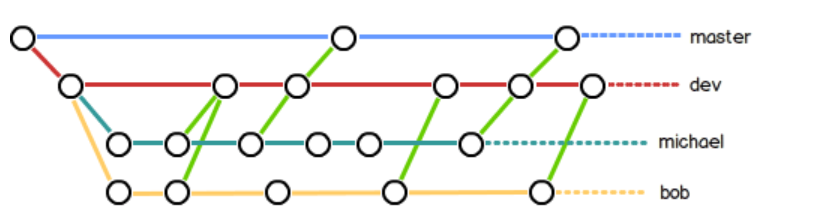
合并分支时,加上–no-ff参数就可以用普通模式合并,合并后的历史有分支,能看出来曾经做过合并,而fast forward合并就看不出来曾经做过合并。
Bug 分支
软件开发中,bug就像家常便饭一样。有了bug就需要修复,在Git中,由于分支是如此的强大,所以,每个bug都可以通过一个新的临时分支来修复,修复后,合并分支,然后将临时分支删除。但是当前正在dev上进行的工作还没有提交:
$ git stash
利用stash功能,可以把当前工作现场“储藏”起来,等以后恢复现场后继续工作。
首先确定要在哪个分支上修复bug,假定需要在master分支上修复,就从master创建临时分支,修改之后,合并到master分支上。
再回到dev分支上干原来的活。
用git stash list命令看看存储的工作现场。
工作现场还在,Git把stash内容存在某个地方了,但是需要恢复一下,有两个办法:
一是用git stash apply恢复,但是恢复后,stash内容并不删除,你需要用git stash drop来删除;
另一种方式是用git stash pop,恢复的同时把stash内容也删了。
你可以多次stash,恢复的时候,先用git stash list查看,然后恢复指定的stash,用命令:
$ git stash apply stash@{0}
Feature分支
每添加一个新功能,最好新建一个feature分支,在上面开发,完成后,合并,最后,删除该feature分支。
创建分支,修改文件,add,commit,最后合并:
$ git checkout -b feature-vulcan
$ git add vulcan.py
$ git commit -m "add feature vulcan"
$ git checkout dev(切回dev,准备合并)
合并。。。。。
合并之前想删除,强行删除:
$ git branch -D feature-vulcan
分支还没有被合并,如果删除,将丢失掉修改,如果要强行删除,需要使用大写的-D参数。
多人协作
要查看远程库的信息,用git remote:
或者,用git remote -v显示更详细的信息:
推送分支,就是把该分支上的所有本地提交推送到远程库。推送时,要指定本地分支,这样,Git就会把该分支推送到远程库对应的远程分支上:
$ git push origin master
如果要推送其他分支,比如dev,就改成:
$ git push origin dev
抓取分支
$ git clone git@github.com:redtongue/test.git
当你的小伙伴从远程库clone时,默认情况下,你的小伙伴只能看到本地的master分支。
要在dev分支上开发,就必须创建远程origin的dev分支到本地,于是他用这个命令创建本地dev分支:
$ git checkout -b dev origin/dev
就可以在dev上继续修改,然后,时不时地把dev分支push到远程:
$ git add env.txt
$ git commit -m "add env"
$ git push origin dev